Regels
Met regels kunt u handmatig e-mailfiltervoorwaarden en de gewenste acties voor gefilterde e-mails definiëren. U kunt ook verschillende voorwaarden en acties definiëren die afzonderlijk gelden voor Beveiliging van e-mailverkeer, Beveiliging van postvakdatabase en On-demand scan van postvakdatabase. Dit is handig omdat voor elk beveiligingstype een enigszins verschillende aanpak wordt gebruikt bij de verwerking van berichten, met name voor Beveiliging van e-mailverkeer.
De beschikbaarheid van regels voor Beveiliging van postvakdatabase, On-demand scan van postvakdatabase en Beveiliging van e-mailverkeer op uw systeem, hangt af van de versie van Microsoft Exchange Server die op de server met ESET Mail Security is geïnstalleerd. |
Onjuist gedefinieerde regels voor On-demand databasescan van postvak kunnen onherstelbare schade aan postvakdatabases veroorzaken. Controleer altijd of u de meest recente back-ups van uw postvakdatabases hebt voordat u voor het eerst een on-demand scan van postvakdatabase uitvoert met behulp van regels. We raden u sterk aan om te controleren of de regels werken zoals u verwacht. Hiertoe definieert u regels met alleen de actie Registreren in gebeurtenissenlogboek, want alle andere acties kunnen leiden tot wijzigingen in uw postvakdatabases. Wanneer u tevreden bent met de verificatie, kunt u destructieve regelacties toevoegen, zoals Bijlage verwijderen. |
Regels worden in drie niveaus opgedeeld en in deze volgorde beoordeeld:
•Filterregels (1): worden beoordeeld voorafgaand aan een antispam-, antivirus- en antiphishingscan
•Regels voor de verwerking van bijlagen (2): worden beoordeeld tijdens een antivirusscan
•Regels voor de verwerking van resultaten (3): worden beoordeeld na een antispam-, antivirus- en antiphishingscan
Regels met hetzelfde beoordelingsniveau worden gecontroleerd in de volgorde die wordt weergegeven in het venster Regels. U kunt alleen de volgorde voor regels op hetzelfde niveau wijzigen. Als u meerdere filterregels hebt, kunt u de volgorde wijzigen waarin deze worden toegepast. U kunt de volgorde ervan niet wijzigen door regels voor Verwerking van bijlagen vóór Filterregels te plaatsen, omdat de knoppen Omhoog/Omlaag niet beschikbaar zijn. Met andere woorden, het is niet mogelijk regels van verschillende niveaus te combineren.
In de kolom Treffers wordt het aantal keer weergegeven dat de regel succesvol is toegepast. Als u een selectievakje (links van elke regelnaam) uitschakelt, wordt de overeenkomstige regel gedeactiveerd tot u het selectievakje weer inschakelt.
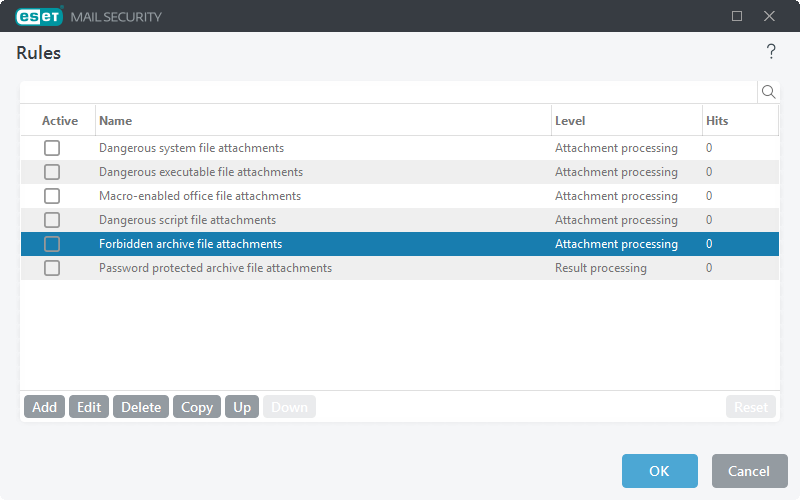
Klik op Opnieuw instellen om de teller voor de geselecteerde regel in (de kolom Treffers) opnieuw in te stellen. Selecteer Weergeven om een configuratie te bekijken die is toegewezen vanuit ESET PROTECT-beleid.
Normaliter stop de beoordeling van regels voor regels met een lagere prioriteit als aan de voorwaarden van een regel wordt voldaan. Indien nodig kunt u echter een speciale Regelactie gebruiken met de naam Andere regels beoordelen om de beoordeling te laten doorgaan. |
Regels worden toegepast op een bericht wanneer dit wordt verwerkt door Beveiliging van e-mailtransport, Beveiliging van postvakdatabase of On-demand databasescan van postvak. Voor elke beveiligingslaag geldt een aparte set regels.
Wanneer wordt voldaan aan de scanregelvoorwaarden van Beveiliging van postvakdatabase of On-demand databasescan van postvak, kan de regeltelling worden verhoogd met 2 of meer. Dit komt doordat deze beveiligingslagen toegang kijken naar de tekst en naar de bijlagen van een bericht, zodat regels op elk onderdeel afzonderlijk worden toegepast. Regels voor beveiliging van de postvakdatabase worden ook toegepast tijdens achtergrondscans (bijvoorbeeld wanneer ESET Mail Security een postvakscan uitvoert na de download van een nieuwe detectie-engine). Dit kan resulteren in een hoger aantal treffers (regeltelling).
Regelwizard
1.Klik op Toevoegen (in het midden) en het venster Regelvoorwaarde wordt weergegeven, waarin u voorwaardetype, bewerking en waarde kunt opgeven. Definieer eerst een of meer voorwaarden, en daarna de actie(s).
U kunt meerdere voorwaarden definiëren. Als u dat doet, moet aan alle voorwaarden worden voldaan om de regel toe te passen. Alle voorwaarden zijn met elkaar verbonden door de logische operator AND. Zelfs als aan de meeste voorwaarden is voldaan en er slechts één voorwaarde is waaraan niet is voldaan, wordt het resultaat van de beoordeling van de voorwaarden beschouwd als niet voldaan en wordt de bijbehorende actie voor de regel niet uitgevoerd. |
2.Klik op Toevoegen (onderaan) om een Regelactie toe te voegen.
U kunt meerdere acties voor één regel toevoegen. |
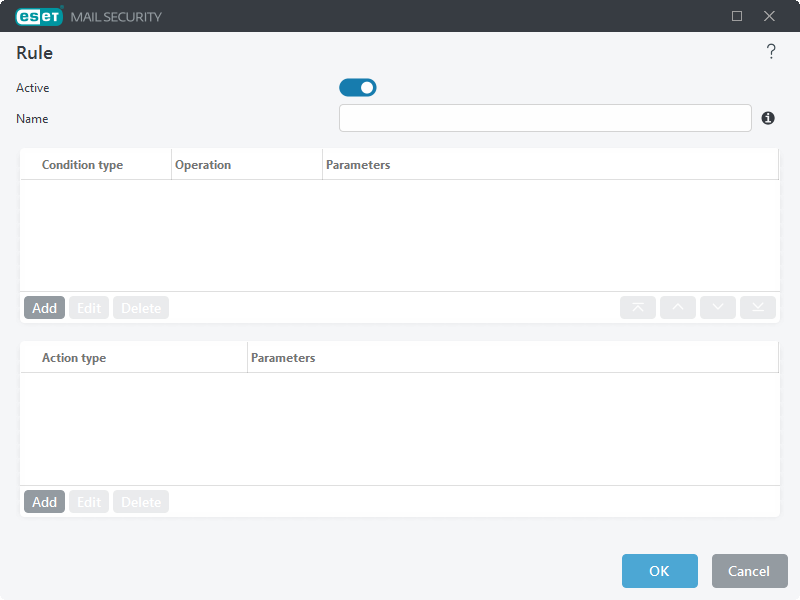
3.Wanneer voorwaarden en acties zijn gedefinieerd, typt u een Naam voor de regel (iets waaraan u de regel herkent). Deze naam wordt weergegeven in de lijst Regels. Naam is een verplicht veld. Als het rood is gemarkeerd, typ dan een regelnaam in het tekstvak en klik op knop OK om de regel te maken. De rode markering verdwijnt niet, ook al hebt u een regelnaam getypt. De markering verdwijnt pas nadat u op OK hebt geklikt.
4.Als u regels wilt voorbereiden maar deze later wilt gebruiken, kunt u op de schakelaar klikken naast Actief om de regel te deactiveren. Om de regel te activeren, schakelt u het selectievakje in naast de regel die u wilt activeren.
Als er een nieuwe regel wordt toegevoegd of een bestaande regel wordt gewijzigd, worden berichten automatisch opnieuw gescand met de nieuwe/gewijzigde regels. |
Zie Regelvoorbeelden om te zien hoe u regels kunt gebruiken.